Win8系统怎么取消电脑开机密码?如果不想使用开机密码了该如何去除呢?下面请看Win8系统关闭开机密码的操作方法。
解决方法:
1、右键开始菜单,打开运行;
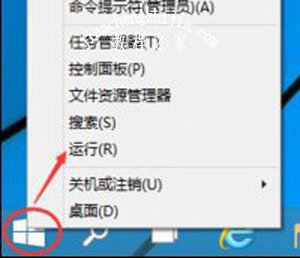
2、在运行对话框里输入:netplwiz,然后点击确定;
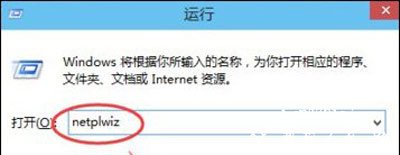
3、点击后,在用户帐户对话框里可以看到“要使用本计算机,用户必须输入用户名和密码”被勾选中了;
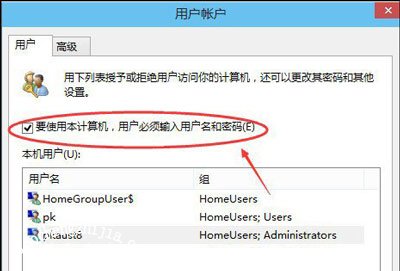
4、将用户帐户对话框里的“要使用本计算机,用户必须输入用户名和密码”前面的勾勾去掉,然后点击应用;
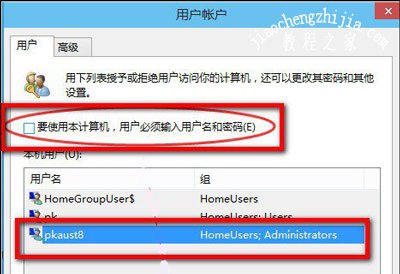
5、点击应用后,弹出自动登录对话框验证权限,输入用户名和密码点击确定,下次开机登录时就不需要密码了。
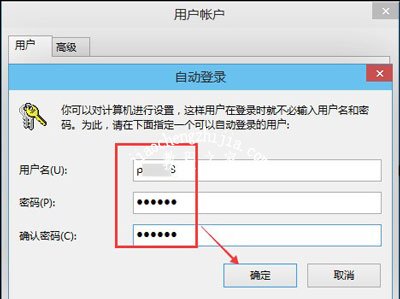
Win8系统常见问题推荐:
Win8.1系统显示器屏幕检测坏点的方法
Win8系统任务管理器消失不见的解决方法
Win8系统没激活怎么办 序列号激活码大全分享














